Registax-ohjelma
2. kuvien kohdistus ja optimointi
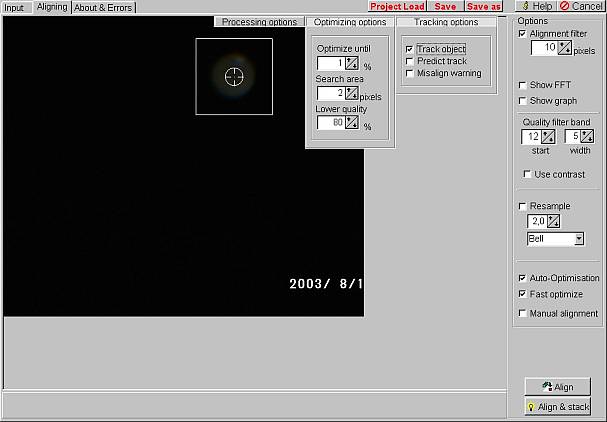
Tällä sivulla määritellään kuvalle
kohdistus ja optimointiarvoja.
Processing options-valinnan alla on ruksattava kohde Bias
subtract. Tällä valinnalla voidaan kuvasta vähentää
ns peruskohinakuva. En ole omissa kuvissani vielä käyttänyt
peruskohinakuvien vähennystä.
Optimizing options-valinnan alla on kuvan optimointimäärittelyjä.
Optimize until-valinta tarkoittaa sitä että
optimointia jatketaan niin kauan kunnes saavutetaan tässä
määritetyn prosenttiluvun mukainen parannus. Eli esimerkkikuvan
tapauksessa 'kuvanparannuskierrosta' jatketaan kunnes päästään
1%:n parannukseen. Pieniä arvoja kannattaa käyttää.
Search area-valinta tarkoittaa etsintäalueen kokoa
missä vertailua suoritetaan. Pienet arvot tässäkin
hyviä.
Lower quality-valinnalla määritetään
kuinka suuri osa kuvista halutaan optimoida (ja pakata).
0% ottaisi mukaan kaikki kuvat ja 100% vain parhaimman.
Tracking options valinnan alla on kuvan kohdistukseen
liittyviä määrittelyjä.
Track object-valinnalla ohjelma yrittää seurata
kohdetta kun se liikkuu eri kuvissa.
Predict track-valinta tarkoittaa sitä että ohjelma
yrittää ennustaa mihin kohde seuraavassa kuvassa liikkuu.
Tämä valinta soveltuu kohteille jotka liikkuvat samaan
suuntaa kuvien välillä. Sen sijaan tätä valintaa
EI kannata käyttää jos kohde on satunnaisissa
paikoissa eri kuvissa.
Misalign warning-valinta tarkoittaa sitä että
ohjelma antaa varoituksen jos se huomaa että nyt se ei pysty
ennustamaan missä paikassa kohde on kuvassa. Tällöin
voit kohdistaa kuvan käsin
Jos käytät Predict track-valintaa myös
tämä kannattaa olla valittuna.
Kuville voidaan tehdä myös täysin manuaalinen
kohdistus ruksaamalla Manual alignment-kohta.
Homma tosin muuttuu varsin työlääksi jos käsitellään
videoleikkeen satoja ruutuja.
Alignment filter-valinta on sitten jotain vaikeampaa
;).
Tässä kohtaa (kuten myös muilla sivuilla kannattaa
vilkaista ohjesivuja painamalla Help-nappulaa.
Ensin ruksataan kohdat Show FFT ja Show graph. Nyt
sitten säädetään Alignment filterin
numeroarvoa siten että Registration properties-ikkunassa
oleva FFT-filter-viiva (sininen) on siinä kohtaa
missä power spectrum (punainen viiva) alkaa vaipua
kohti alareunaa (mutta siis ennen kuin se kohtaa alareunan).
Quality filter band-arvot kannattaa ohjelman ohjeen mukaan
säätää siten että Registration properties-ikkunassa
oleva quality -arvo olisi välillä 0.1 - 0.2.
Start ja width-arvoilla säädellään
arvoa.
FFT spectrum-ikkunassa näkyvän punaisen ympyrän/ovaalin
koko pitäisi olla 5-10 pikselin kokoinen.
Tässä kohtaa on paljon mahdollisuuksia luovaan kokeiluun
;).
Resample-valinnalla voidaan kuvaa suurentaa halutulla
kertoimella.
Suurennos voidaan tehdä myös myöhemminkin jollain
kuvankäsittelyohjelmalla, mutta jos se tehdään
tässä vaiheessa kannattaa siihen ehkä käyttää
Mitchell-algoritmiä (joka lienee paras kompromissi
kuvanlaadun suhteen). Kuvan suurennos kasvattaa kuvankäsittelyaikaa.
Use contrast-valinta tarkoitta sitä että
ohjelma ottaa mukaan kohteen kontrastiarvon määrittäessään
sen 'laatuarvoa', eli siis kuvat joissa on pieni kontrastiero
on myös kuvan optimoinnissa pienempi 'laatuarvo'. Oletuksena
päällä ja kannattaa myös pitää.
Jäljellä on enää Auto-optimisation
ja Fast optimize-valinnat jotka molemmat kannattaa ruksata.
Nyt kun kaikki määritykset on tehty (ja jos et halua
säätää kuvien pakkausasetuksia) niin voit
painaa Align & stack-nappulaa ja lähteä
kahville (tai vanhempien/hitaampien koneiden tapauksessa pitkälle
lounaalle/päivälliselle/illalliselle).
Jos haluat säätää myös kuvien pakkausasetuksia
niin voit siirtyä seuraavalle kuvien
pakkaus-sivulle
Sisällysluettelo:
0. Ohjelman esittely
1. Kuvien valinta
2. Kuvien kohdistus ja optimointi
3. Kuvien pakkaus
4. Kuvankäsittelyä
5. Kuvien viimeistely
Paluu artikkelisivulle |

